
Если с тем, чтобы перенести фотографии с iPhone на компьютер, сможет справиться абсолютно любой пользователь (необходимо лишь открыть проводник Windows), то с обратным переносом задача несколько усложняется, поскольку на устройство с компьютера скопировать изображения подобным образом уже не получиться. Ниже мы рассмотрим подробнее, каким образом выполняется копирование изображений и видеозаписей с компьютера на iPhone, iPod Touch или iPad.
К сожалению, чтобы перенести фотографии с компьютера на iOS гаджет, уже потребуется прибегнуть к помощи программы iTunes, которой на нашем сайте посвящена уже достаточно большое количество статей.
Как перенести фотографии с компьютера на iPhone?
- Запустите на компьютер программу iTunes и подключите iPhone к компьютеру с помощью USB-кабеля или Wi-Fi синхронизации. Как только устройство определится программой, щелкните в верхней области окна по появившейся иконке вашего гаджета.
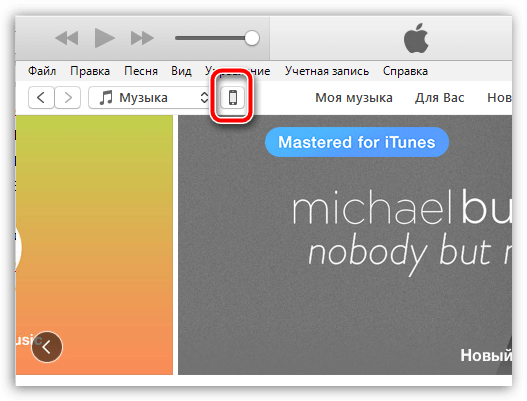
- В левой области окна пройдите ко вкладке «Фото». В правой же вам потребуется установить галочку около пункта «Синхронизировать». По умолчанию iTunes предлагает скопировать фотографии из стандартной папки «Изображения». Если в данной папке расположились все изображения, которые необходимо скопировать на гаджет, тогда оставьте по умолчанию выставленный пункт «Все папки».
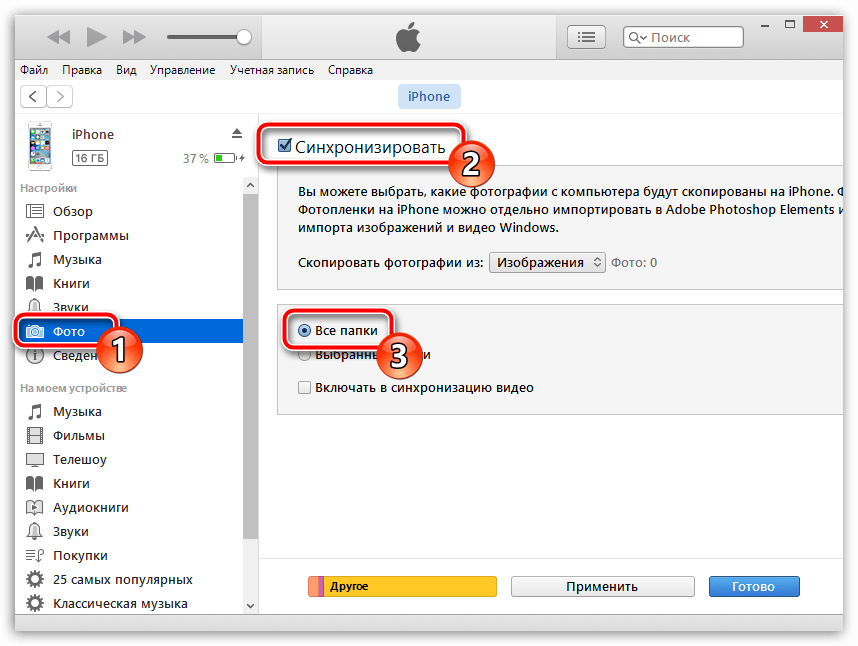 Если вам необходимо перенести на iPhone не все изображения из стандартной папки, а выборочные, тогда отметьте пункт «Выбранные папки», а ниже проставьте галочки около тех папок, изображения в которых и будут скопированы на устройство.
Если вам необходимо перенести на iPhone не все изображения из стандартной папки, а выборочные, тогда отметьте пункт «Выбранные папки», а ниже проставьте галочки около тех папок, изображения в которых и будут скопированы на устройство.
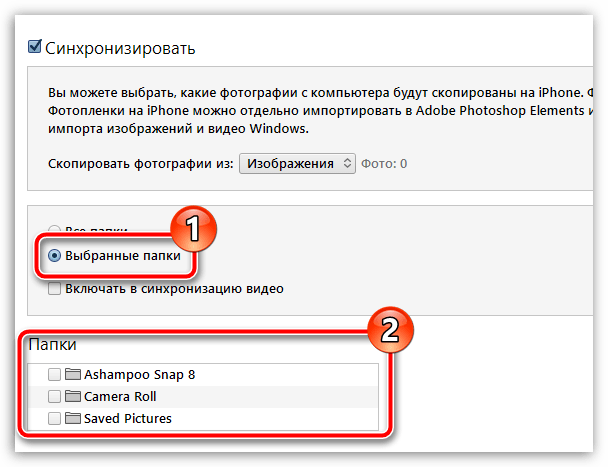 Если фотографии на компьютере расположились и вовсе не в стандартной папке «Изображения», тогда около пункта «Скопировать фотографии из» щелкните по текущей выбранной папке, чтобы открыть проводник Windows, и выбрать новую папку.
Если фотографии на компьютере расположились и вовсе не в стандартной папке «Изображения», тогда около пункта «Скопировать фотографии из» щелкните по текущей выбранной папке, чтобы открыть проводник Windows, и выбрать новую папку. 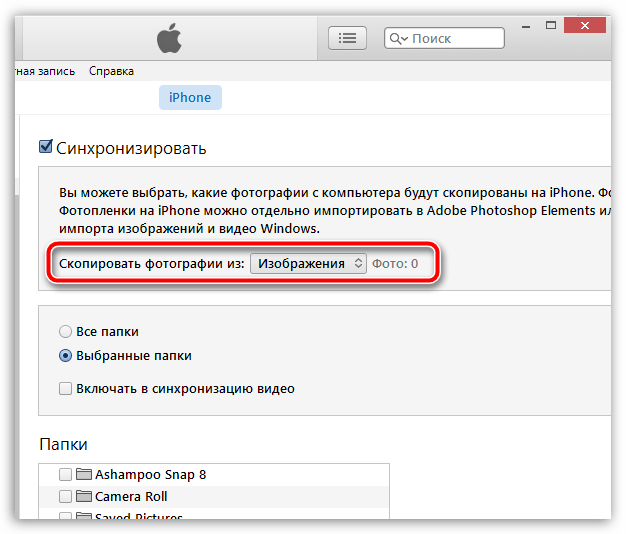
Как скинуть фото и видео с айфона на компьютер?
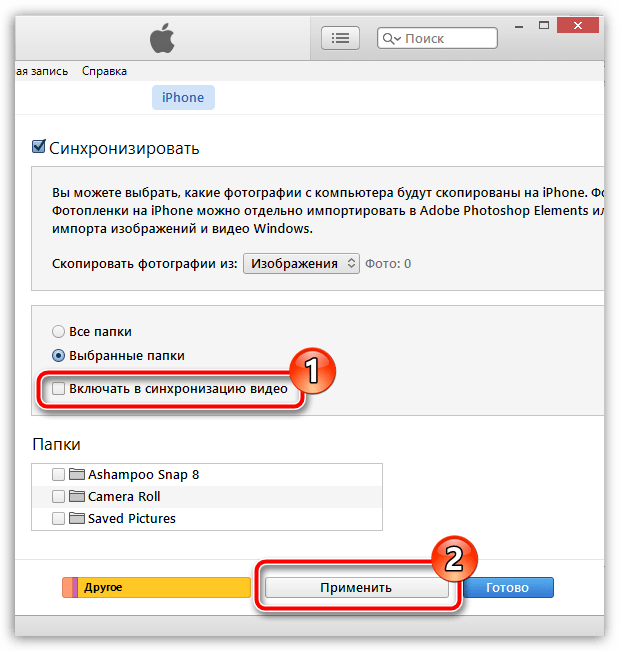
Как только синхронизация будет завершена, гаджет можно спокойно отключать от компьютера. Все изображения будут успешно отражены на iOS-устройство в стандартном приложении «Фото».
Источник: lumpics.ru
Как на Айфон скинуть фото с компьютера
![]()
iPhone – это смартфон, который имеет собственную операционную систему от компании Apple, вместо многим привычного Android. Эти устройства также могут проигрывать различные файлы мультимедиа и другие данные. Те, кто только недавно начал свое знакомство с ними иногда задаются вопросом, как на Айфон скинуть фото с ПК? Давайте рассмотрим этот вопрос и постараемся на него ответить как можно подробнее.

Подготовка файлов на Айфоне
Разработчики из компании Apple предлагают удобный способ хранения и использования ваших данных при помощи специального сервиса – iCloud. Здесь вы сможете как содержать различные данные, так и пользоваться ими при помощи всех своих устройств. Перед работай с iCloud вам необходимо:
- убедиться, что ваши устройства подключены к интернету;
- настроить или установить сервис iCloud на всех устройствах, даже если на них установлена другая операционная система, например, Windows;
- войдите со всех своих устройств под своими данными в аккаунт;
- если возникают какие-либо неполадки – обновите ОС устройства до последней версии;
- на устройстве выберите «Настройка», далее свое имя, сервис iCloud, выберите «Фотографии» и включите сервис.
Скинуть изображения с компьютера при помощи iTunes
При помощи программы iTunes можно сделать синхронизацию ваших файлов и таким образом скинуть на ваш Айфон файлы, находящиеся на компьютере. Каждый раз, когда вы используете синхронизацию устройств при помощи iTunes, все ваши файлы могут обновляться в соответствии с новыми данными, хранящимися на сервисе. Импортировать данные можно следующим образом:
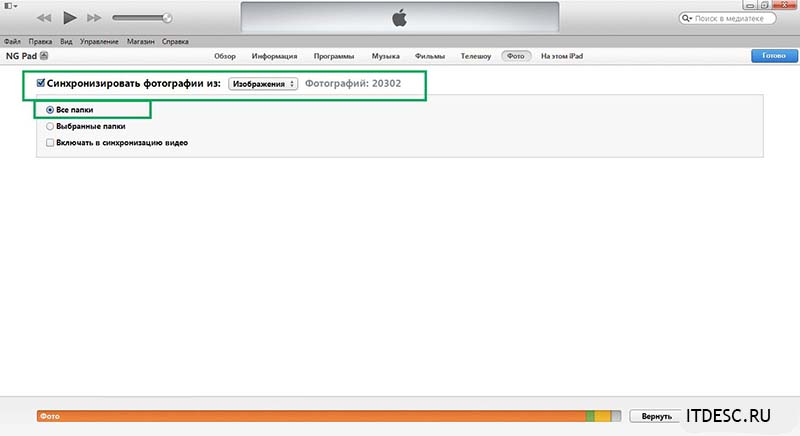
- проверьте используемую версию приложения iTunes – она должна быть последней;
- запустите приложение на персональном компьютере;
- присоедините мобильное устройство к компьютеру при помощи специального шнура USB, который поставляется с устройством в комплекте;
- выберите пиктограмму его в приложении iTunes;
- в приложении на панели инструментов нажмите раздел фотографий;
- в разделе с пунктом «Синхронизировать» необходимо установить галочку, если вы увидите «Функция изображения iCloud активирована», то все ваши файлы уже сохранены и доступны для всех ваших устройств с активированным соответствующим приложением;
- далее вам нужно будет выбрать папку, которая будет служить местом расположения данных, если вы выберите папку, в которой расположены другие папки, то она будет представлена в виде альбома;
- выберите пункт, чтобы синхронизировать нужные альбомы;
- активируйте пункт с учетом видео, чтобы эти файлы были также доступны для других ваших устройств и нажмите «Применить».
При этом важно знать, что файлы видео, которые имеют эффект ускоренного просмотра нужно импортировать через программу «Захват изображения» либо «Фото» в ОС OS X (Yosemite) и более новых версий, в противном случае данные эффекты не будут переданы вместе с файлом. При применении iCloud этот и другие эффекты сохраняются без каких-либо проблем.
Использование других сервисов для передачи фото из компьютера на Айфон
Вы можете выбрать любой облачный сервис для того, чтобы на Айфон загрузить изображений из ПК. Таких сервисов сегодня очень много: Google Drive, Яндекс Диск, Dropbox, SugarSinc, OneDrive и другие. Конечно же, лучше всего выбрать тот, с которым у вас уже было знакомство, для вашего же удобства. Ваше действия для передачи фотографий можно аналогично применять к любому выбранному сервису.
Для мобильного устройства необходимо зайти в AppStore и скачать клиент-приложение облачного сервиса. На компьютере этого делать не обязательно, достаточно просто зайти по адресу сервиса, авторизоваться или зарегистрировать и переместить файлы в созданную новую папку.
Вам останется лишь войти на сервис из мобильного приложения на телефоне iPhone и сохранить изображения в память. Для этого создайте папку заранее при помощи файлового менеджера.
Перенос файлов с помощью других устройств
Можно воспользоваться сторонними устройствами, к примеру, флешкой. Существуют различные flesh-диски, которые имеют дополнительные разъемы для micro-SD. Такая флешка отлично подойдет, чтобы скинуть любые файлы с компьютера на ваш Айфон. Объемы таких устройств ограничиваются только финансовыми средствами пользователя. С их помощью можно передавать любые объемы данных.
Иногда в комплекте к подобным аксессуарам идет вспомогательное ПО, которое помогает работать на устройствах, не имеющих тех или иных технологий.
При помощи специальных утилит можно скинуть фото при помощи одного лишь USB-кабеля. Для этого нужна программа JailBreak, а также файловый менеджер. Далее нужно подключиться к компьютеру при помощи шнура, зайти в менеджер на компьютере и найти путь /var/mobile/media/DCIM/100APPLE. Здесь будут находится ваши файлы. Выберите их, скопируйте и переместите в удобное для вас место.
Источник: itdesc.ru
Как Переносить фотографии с Компьютера на Айфон


Айфон
На чтение 3 мин Просмотров 249 Опубликовано 06.12.2022
Если у вас есть фотографии, сохраненные на вашем компьютере, вы также можете скопировать их на свой iPhone или iPad. Ниже мы познакомим вас с двумя методами, которые вы можете использовать для передачи изображений с вашего компьютера на ваш iPhone.
Передача фотографий с ПК на iPhone через iCloud
- Откройте веб-страницу www.icloud.com . Войдите в систему здесь, используя свой Apple ID и соответствующий пароль.
- Нажмите на приложение «Фотографии«.
- Откроется приложение «Фотографии». Нажмите здесь кнопку Загрузить в правом верхнем углу (облако со стрелкой).
Теперь откроется проводник вашего компьютера. Теперь вы можете выбрать те фотографии, которые хотите загрузить в iCloud. При нажатии кнопки «Открыть» фотографии будут загружены. Если ваш iPhone подключен к Интернету, загруженные фотографии также будут отображаться на вашем iPhone через несколько минут.
Читайте по теме: Как Удалить или отключить файлы cookie на Айфоне
Передача фотографий с компьютера на iPhone через iTunes
В качестве альтернативы, если вы не хотите пользоваться облачным сервисом iCloud, вы можете передавать фотографии через iTunes. Важно: этот способ передачи работает только в том случае, если вы ранее не активировали медиатеку фотографий iCloud на своем iPhone.
- Если вы еще этого не сделали, загрузите iTunes и установите программное обеспечение на свой компьютер. Затем откройте iTunes и подключите свой iPhone к ПК с помощью кабеля Lightning.
- iTunes потребуется несколько секунд, чтобы распознать ваш iPhone. Затем нажмите на значок iPhone в левом верхнем углу.
- Теперь перейдите в раздел «Фотографии» в разделе «Настройки» слева и установите флажок рядом с «Синхронизировать фотографии«. Затем нажмите «Применить«, потом «Синхронизировать«.
Нажмите на меню справа от «Скопировать фотографии из» и выберите «Выбрать папку…«. Теперь откроется проводник Windows. Выберите те фотографии, которые вы хотите перенести на свой iPhone. Наконец, нажмите «Применить» в правом нижнем углу. При этом выбранные изображения будут перенесены на ваш iPhone.
Краткое руководство: перенесите фотографии с ПК на iPhone с помощью iCloud
- Откройте www.icloud.com и войдите в систему с помощью Apple ID и пароля.
- Нажмите на приложение «Фотографии«.
- Затем нажмите кнопку «Загрузить» здесь, в правом верхнем углу.
- Выберите фотографии, которые хотите загрузить, и нажмите «Открыть«.
Читайте по теме: Как отключить голосовую службу Siri на iPhone
Краткое руководство: перенесите фотографии с ПК на iPhone с помощью iTunes
- Установите iTunes на свой компьютер и откройте программу.
- Подключите iPhone к ПК.
- Нажмите на значок iPhone в левом верхнем углу.
- Затем перейдите в раздел «Фотографии» > «Синхронизировать фотографии«.
- Нажмите на меню справа от «Скопировать фотографии из» > «Выбрать папку…«.
- В проводнике Windows выберите изображения, которые вы хотите перенести. Наконец, нажмите «Применить«.
Источник: pro-gadzhet.ru